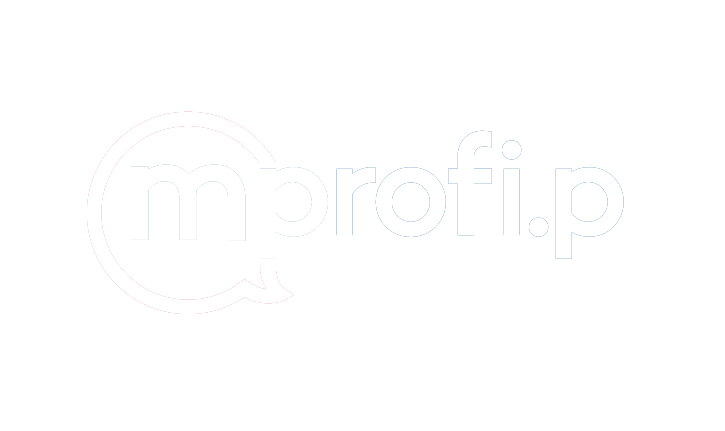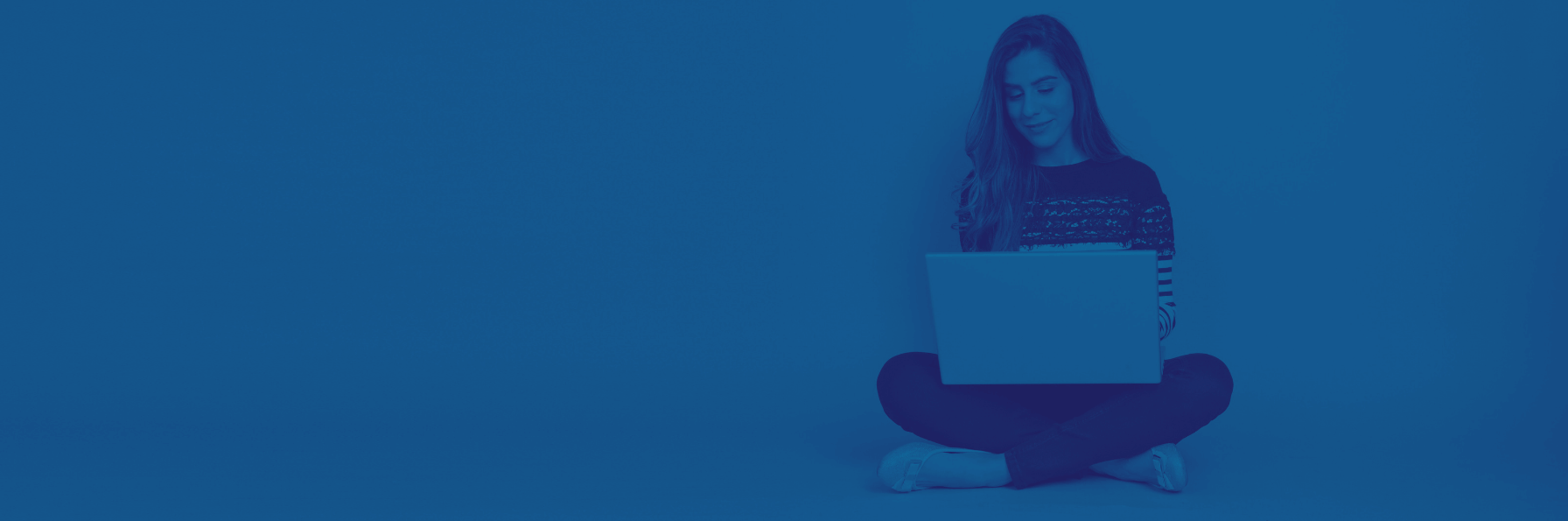
FAQ – POMOC
Znajdź odpowiedzi na najczęściej zadawane pytania.Pierwsze kroki
Jak skorzystać z usług platformy mProfi.pl?
Wykorzystanie usług platformy mProfi.pl wymaga założenia konta. Rejestracja jest darmowa, co więcej, dajemy Ci środki do wykorzystania na początek. Jeśli chcesz wysyłać więcej, wystarczy doładować konto. Tak wpłacone środki nie ulegają przeterminowaniu.
Jak zacząć
Usługi mProfi dostępne są w postaci KAFELKÓW, widocznych na stronie głównej panelu. Jeśli nie widzisz niektórych usług, o których piszemy na naszych stronach skontaktuj się z nami, włączymy je na Twoim koncie. Proponujemy, abyś zaczął od stworzenia GRUP. Będzie to zbiór osób, z którymi możesz potem kontaktować się w ramach usługi, np. realizując do tej grupy WYSYŁKĘ. Możesz również sprawić, że jedna z usług w mProfi będzie zbierała numery telefonów w wybranej przez Ciebie GRUPIE. W ten sposób możesz więc segmentować Twoją bazę kontaktów. Teraz przyjrzyj się poszczególnym modułom dostępnym w mProfi. Spróbuj np. skorzystać z modułu WYSYŁKA. Na początek, aby sprawdzić działanie wysyłki możesz wpisać w pole Odbiorcy własny nr telefonu i… wysłać wiadomość. W ciągu kilku sekund powinieneś mieć ją na swojej komórce. Dokładnie takie to proste. Gdy będziesz chciał realizować już właściwą wysyłkę do swoich odbiorców, możesz w polu Odbiorcy wprowadzić Nazwę Grupy, którą wcześniej zdefiniowałeś, albo wybrać ja klikając w przycisk „Wybierz Grupę”. Wysyłkę możesz również zaplanować na później, wprowadzając późniejszą datę w polu „Data i czas wysyłki”. Gdy już zaznajomisz się z podstawowymi funkcjami wysyłania wiadomości, zajrzyj też do bardziej zaawanasowanych usług mProfi, takich jak GŁOSOWANIA, ANKIETY lub MOBILNE KURSY. Jeśli nie widzisz niektórych modułów, skontaktuj się z nami. Włączymy je dla Ciebie! Jeśli brakuje Ci konkretnej funkcji lub masz pomysł na ciekawą usługę również nie wahaj się powiedzieć nam o tym. Chętnie wdrożymy je dla Ciebie.
Logowanie i płatności
Jak mogę zmienić nazwę użytkownika i hasło?
Dane Twojego konta i pozostałych użytkowników znajdują się w menu Ustawienia/Użytkownicy. Ogólne dane konta dostępne są w zakładce Profil/Twoje konto.
Problem z zalogowaniem się do usługi
Upewnij się czy logujesz się danymi ustalonymi w procesie rejestracji: nazwą użytkownika oraz hasłem. Jeśli nie pamiętasz hasła możesz zmienić je poprzez opcję Przypomnij hasło. Jeśli nadal nie możesz się zalogować to wystarczy, że skontaktujesz się z naszym Biurem Obsługi Klienta (BOK) bok@mprofi.pl tel. 228521380 Czekamy na Twój kontakt.
Nie pamiętam hasła.
Opcja Przypomnij hasło pomoże Ci je odzyskać.
Ile kosztuje korzystanie z mProfi?
Założenia konte jest darmowe. Co więcej, dajemy Ci środki na start abyś mógł przetestować funkcje mProfi.pl. Opłaty są pobierane za wysyłkę wiadomości zgodnie z Twoim Cennikiem, dostępnym w menu panelu mProfi.
Konto prepaid/postpaid
Konto w mProfi działa w modelu prepaid, co oznacza, że musi zostać doładowane kwotą wystarczającą do zrealizowania usługi.
Jeśli jesteś klientem, który ze względu na zakładany wolumen przetwarzanych wiadomości lub z innych powodów potrzebuje rozliczeń po okresie rozliczeniowym (czyli w modelu postpaid), prosimy o kontakt z nami. Prześlemy umowę z indywidualnie dobranymi warunkami i parametrami. Specjalnie dla Ciebie.
Jaki jest stan konta na starcie usługi?
Stan konta na starcie wynosi 5zł umożliwiając przetestowanie usług. Zarówno te środki, jak i inne, które zgromadzisz na koncie, nie ulegają przeterminowaniu.
Co się stanie gdy zabraknie środków na koncie mProfi.pl?
Jeśli na koncie nie będzie wystarczających środków, wysyłki paczek wiadomości nie zostaną zrealizowane. W takim wypadku doładuj konto w zakładce „Doładuj” głównego menu.
Ilu użytkowników może korzystać z usługi?
W ramach jednego konta może tworzyć dowolną liczbę użytkowników o określonych poziomach dostępu (rolach). Jako główny użytkownik (tzw. Administrator) można nadawać różne uprawnienia pozostałym użytkownikom.
Jak można wyrejestrować konto?
Nie ma potrzeby usuwać konta, jego posiadanie jest zupełnie darmowe. Jeśli nie będziesz zadowolony z naszych usług, prosimy powiedz nam o tym. Czekamy na Twój kontakt w Biurze Obsługi Klienta (BOK).
Jak doładować konto? Jak szybko dostępne jest konto po zleceniu doładowania?
Konto mProfi.pl możesz doładować w dowolnym momencie. Wejdź w menu/Cennik/Doładuj konto. Wybierz kwotę doładowania z dostępnych opcji, a system poprowadzi Cię dalej w całym procesie.
Płatności obsługuje firma PayU z wykorzystaniem bezpiecznego i natychmiastowego przelewu elektronicznego.
Środki dostępne będą natychmiast po dokonanej transakcji potwierdzonej przez mProfi.pl.
Czy mogę otrzymać fakturę?
Oczywiście. Dokonując doładowania zaznacz opcję „Proszę o wystawienie faktury”. Jeśli tego nie zrobiłeś, prosimy o kontakt z Biurem Obsługi Klienta (BOK). Po przyjęciu zlecenia, odeślemy odpowiedni dokument finansowy.
Bezpieczeństwo
Czy moje dane są wystarczająco chronione?
Tak, wszystkie dane są pieczołowicie chronione. Mamy wdrożone procedury bezpieczeństwa i zachowania ciągłości usług, które stale podlegają audytowi. Korzystamy z renomowanych centrów kolokacyjnych. Bazy danych zgłoszone są do Generalnego Inspektora Ochrony Danych Osobowych. Firma MATERNA Communications, właściciel platformy mProfi.pl jest zarejestrowanym Przedsiębiorcą Telekomunikacyjnym nadzorowanym przez Urząd Komunikacji Elektronicznej pod numerem 9934.
Ustawienia konta i grupy odbiorców
Jak zmienić prefiks, nazwę wyświetlaną, nazwę skróconą?
- Prefiks poprzedza każdą wiadomość, jest substytutem nadawcy wiadomości. Możesz go zmienić w opcji menu Profil/Twoje konto. Uwaga: Prefiks pomniejsza ilość dostępnych znaków w komunikacie SMS, ale dzięki niemu odbiorcy wiedzą, kto się z nimi komunikuje!
- Nazwa wyświetlana pojawia się u góry w menu panelu, jest substytutem nazwy firmy. Możesz ją zmienić w opcji menu Profil/Twoje konto
- Kod konta to kod rejestracyjny używany podczas rejestracji SMS. Można go zmienić tylko poprzez kontakt z BOK mProfi.pl.
Co to jest prefiks
Prefiks to tekstowy identyfikator, który powinien zostać użyty NA POCZĄTKU wysyłanej wiadomości. Jest to fragment tekstu w SMSie, dzięki któremu system rozpozna i odpowiednio zakwalifikuje nadsyłaną treść. Przykładowo SMS rejestracyjny dla konta mProfi musi mieć treść: TAK.. Jeśli więc Twoje konto ma kod konta „orange”, to treść SMSa powinna brzmieć TAK.orange
Jaki jest numer przypisany do mojego konta?
Każde konto w mProfi ma numer, na który trafiają wiadomości o określonym prefiksie. Wejdź do BUDOWANIE BAZY. W rubryce „Twój numer rejestracyjny” wyświetla się numer przypisany do konta.
WAŻNE! Pamiętaj, że jest to tzw. numer współdzielony, dlatego potrzebny jest prefiks wpisany w treści wiadomości, aby system wiedział, że dana wiadomość jest przeznaczona dla Ciebie oraz do której usługi ją przypisać.
Czy mogę skrócić i uprościć prefiksy wiadomości?
Tak! Prefiksy wiadomości mogą stać się uciążliwe w niektórych przypadkach, np. gdy wymagana jest szybka reakcja użytkowników (Głosowania). Zabierają też liczbę dostępnych w SMSie znaków.
Aby tego uniknąć możesz zarezerwować numer, który następnie przydzielisz tylko dla tej konkretnej usługi. W ten sposób wszystkie SMSy, które przyjdą w czasie rezerwacji numeru, trafią do tej właśnie usługi!
Aby zarezerwować numer wejdź w Ustawienia/Rezerwacje Numerów i kliknij w „Nowa Rezerwacja”, a następnie wybierz numer do rezerwacji, moduł, który ma z niego korzystać oraz okres rezerwacji.
Czy można usunąć zbędną grupę i jak to zrobić?
Każdą Grupę możesz usunąć w dowolnym momencie. Wcześniej usuń z niej zapisane osoby (nazywamy ich subskrybentami). Kiedy grupa będzie pusta, pojawi się czerwona ikona Usuń. Wszystkie te opcje dostępne są w menu Ustawienia/Grupy.
Czy można edytować dane rejestracyjne członka grupy wewnętrznej i zewnętrznej?
Tak, w dowolnym momencie poprzez opcję edycji w menu Ustawienia/Grupy Odbiorców/ – Subskrybenci
Jak przeglądać i dopisać nowych członków grupy?
Poprzez menu: Ustawienia/Grupy klikamy przycisk [Subskrybenci] przechodząc do podglądu członków grupy z możliwością ich edycji oraz dodania nowych [Nowy subskrybent]. Możesz ich dopisywać pojedynczo lub zaimportować z pliku. Do grup zewnętrznych subskrybenci mogą dopisywać się sami poprzez automatyczne formularze rejestracyjne.
Czym różnią się grupy zewnętrzne od wewnętrznych?
Do GRUPY zewnętrznej może zapisać się dowolny numer telefonu, np. poprzez formularz rejestracyjny, albo SMS. Zaletą jej jest, że tworzy się w ten sposób baza kontaktów nowych, nieznanych osób, np. potencjalnych klientów, petentów itp.
GRUPY wewnętrzne przeznaczone są dla Twoich kontaktów i nie da się do nich zapisać z zewnątrz. Jednak możesz do nich realizować wysyłki tak jak do grup zewnętrznych. W każdej chwili dowolną grupę można udostępnić z wewnętrznej na zewnętrzną i odwrotnie. Do tego służą opcje Ustawienia/Grupy.
Jak zarządzać użytkownikami mProfi i ich uprawnieniami?
Do nadawania uprawnień użytkownikom Twojego konta mProfi służą Role. Wejdź w Ustawienia/Role i zdefiniuj nową rolę, wprowadzając jej nazwę (np. Redaktor, Marketing, Moderacja, Obsługa itp.) oraz zaznacz Grupy odbiorców, do których dana rola ma mieć dostęp.
Wejdź w edycję danej Roli, by zaznaczyć moduły, do których dana Rola ma mieć dostęp.
Wejdź w Ustawienia/Użytkownicy i zdefiniuj Nowego Użytkownika, wypełniając formularz „Nowy użytkownik”. Na końcu formularza możesz wybrać Rolę zdefiniowaną wcześniej.
Jak zarezerwować dodatkowy numer dostępny tylko dla wybranej usługi?
Wejdź w Ustawienia/Rezerwacje Numerów, a następnie wybierz odpowiedni dla siebie numer, moduł, w którym ma on być dostępny i zakres czasowy rezerwacji.
Jak wysłać wiadomość do grupy lub na indywidualny numer?
Wejdź w „Wysyłka”, wpisz nr telefonu lub nazwę Grupy w pole Odbiorcy”, grupę możesz też wybrać przyciskiem „Wybierz Grupę”. Następnie wpisz treść wiadomości, uzupełnij pozostałe informacje i kliknij „Wyślij”
Czy można wysyłać komunikaty z własną nazwą w polu nadawcy?
Tak. Możesz zamówić alfanumeryczna nazwę. Wystarczy skontaktować się z nami: BOK mProfi.pl bok@mprofi.pl tel. 228521380. Czekamy na kontakt!
Kanały wysyłki i konfiguracja usług
Co to są Kanały wysyłki i czym się różnią?
Kanały to sposoby wysyłania wiadomości. Kanałem może być numer komórkowy (np. Profi), lub zestaw numerów (EKO) dobieranych losowo podczas wysyłki, mogą to być też nadpisy, czyli zdefiniowane na koncie nazwy, zastępujące numer telefonu. Przykładowe nadpisy: SMS – GRA, SMS-Info itd.
Dlaczego każda wiadomość wysyłana jest z innego numeru?
Tak się dzieje jeżeli jako Kanał Wysyłki została wybrana opcja EKO. Jest to tańszy sposób dystrybucji wiadomości, jednak wiąże się z losowym numerem, z którego wysyłany jest SMS. Wybierz opcję PRO, aby numer był ten sam dla wszystkich wysyłanych wiadomości.
Jeszcze lepszym rozwiązaniem jest tzw. nadpis, gdzie zwykły numer telefonu nadpisany zostaje wybrana przez Ciebie nazwą – np. Twojej firmy. W ten sposób odbiorca będzie od razu wiedział kto się z nim kontaktuje, nawet, zanim jeszcze otworzy wiadomość. skontaktuj się z nami, aby otrzymać nadpis.
Jak zrealizować wysyłkę, bez widocznego numeru telefonu nadawcy.
Wybierz jako kanał wysyłki jeden z nadpisów zdefiniowanych na Twoim koncie (np. SMS-Info). W takim przypadku zamiast numeru nadawcy wiadomości wyświetli się wybrany nadpis.
Jeśli nie masz żadnego nadpisu zdefiniowanego na swoim koncie lub potrzebujesz inną nazwę, skontaktuj się z nami. Pamiętaj, że wykorzystując nadpis, odbiorcy nie będą mogli odpowiedzieć na Twoją wiadomość, ponieważ numer nadawcy nie będzie widoczny.
Wysyłka z pliku
Jak zrealizować wysyłkę do bazy numerów zebranych w zewnętrznym pliku?
Skorzystaj z WYSYŁKI Z PLIKU. Kliknij w „Importuj Plik” i wskaż plik CSV na swoim komputerze, w którym zapisane są numery, do których chcesz wysyłać wiadomości oraz (opcjonalnie) treść wiadomości dla tych numerów. Ustal treść oraz kanał wysyłki i kliknij „Importuj”.
Po zaimportowaniu pojawi się nowa pozycja w tabeli Wysyłka Z Pliku. Kliknij „Wyślij”, by rozesłać wysyłkę.
Jak wysłać każdemu odbiorcą spersonalizowaną wiadomość?
Moduł WYSYŁKA Z PLIKU umożliwia wysyłanie da każdego numeru wiadomości zawierającej spersonalizowaną treść. W ten sposób możesz dystrybuować np. informacje windykacyjne o niezapłaconych fakturach, terminach ważności ubezpieczenia, kwocie do zapłaty, stanie licznika itd. Każdy odbiorca dostanie w ramach tej samej wysyłki inną informację – o swojej zaległości do zapłaty, o swoim stanie licznika etc. Jak to zrobić?
To proste: Twój plik CSV powinien dla każdego numeru odbiorcy zawierać w oddzielnej kolumnie informacje, które chcesz mu dostarczyć. Kolejność w kolumnach musi być następująca: Nr telefonu (kolumna 0) | kolumna 1 | kolumna 2 | kolumna 3 | itd.
W treści wiadomości w Wysyłce Z Pliku wprowadź treść. Chcąc użyć treści z tabeli pliku CSV wpisz w treści wiadomości: %numer kolumny. Np. Jeśli Twój plik zawiera w kolumnie 1 datę, a w kolumnie 2 kwotę zadłużenia, to treść wiadomości musi brzmieć „Witaj. Twoje zadłużenie na dzień %1 wynosi %2. Prosimy o uregulowanie zadłużenia”.
Jak zaplanować wysyłkę na jutro?
W Wysyłce ustaw w polu „Data i czas wysyłki” odpowiednią datę i godzinę. Do tego czasu Twoja wysyłka będzie czekała jako zaplanowana. O zadanej porze zostanie zrealizowana. Do tego czasu zawsze będzie ją można usunąć lub zmodyfikować.
Budowanie bazy
Jak budować bazę kontaktów
Udostępniając formularz rejestracyjny mProfi na swoich stronach www możesz zapraszać użytkowników do zapisywania się w mProfi do Twoich usług. W ten sposób możesz im później dostarczać interesujące ich informacje, komunikaty, powiadomienia, alarmy itp.
Formularz rejestracyjny dostępny jest w BUDOWANIE BAZY w rubryce „Formularz rejestracyjny WWW”. Kliknij w link i zobacz jak teraz wygląda formularz przypisany do Twojego konta. W części „Wybierz grupy tematyczne” zobaczysz grupy, które zdefiniowałeś w ramach konta mProfi. Użytkownik zaznaczając grupę podczas wypełniania i wysyłania formularza zostanie do niej zapisany. W ten sposób zbierzesz zasób kontaktów zainteresowanych konkretną tematyką i będzie w stanie kontaktować się z nim w późniejszym okresie.
Wiadomości przychodzące
Jaka musi być treść wiadomości, by trafiła do mojego konta w mProfi
W zależności od tego gdzie (do jakiej usługi na Twoim koncie) ma trafić wiadomość wysyłana na numer przypisany do Twojego konta musi ona być poprzedzona odpowiednim prefiksem.
Np., aby wiadomości trafiały do Twojej Skrzynki Odbiorczej, muszą być poprzedzone prefiksem ‘kod konta’. Jeśli Twój kod konta to ‘orange’, to wiadomość powinna brzmieć: „orange.treść wiadomości do wysłania” i zostać wysłana na numer przypisany do konta.
Jeśli chcesz by Twój odbiorca zarejestrował się do grup zainteresowanych wiadomościami sportowymi, musi w SMSie wpisać prefiks TAK.kod konta.prefiks grupy, np. TAK.orange.sport
Każda usługa w mProfi ma swój prefiks, będziesz informowany o konstrukcji prefiksu przy każdym korzystaniu z danej usługi.
Czy można wysłać zwrotnie informację na odebrany komunikat SMS?
Tak. Wejdź do Skrzynki Odbiorczej , gdzie znajdziesz wiadomości przychodzące na Twoje konto. Kliknij w ikonę „Odpowiedz SMSem”.
Jak przekierować na mój telefon lub na email wiadomość ze Skrzynki Odbiorczej?
Skorzystaj z zakładki Skrzynka Odbiorcza/Reguły. Wejdź w „Nowa Reguła” i w polu „Reguła” wpisz słowo, jego fragment, lub wyrażenie, na które nowa reguła ma reagować. Następnie w polu „Akcja” wybierz co reguła ma zrobić. W tym przypadku wybierz „przekaż SMSem” lub „przekaż e-mailem”, podając swój numer telefonu lub adres e-mail. Zatwierdź utworzenie Reguły. Od tej pory każda wiadomość, w której znajdzie się fragment tekstu, który wpisano w polu „Reguła” zostanie przekierowany na numer telefonu/email, który podałeś.
Jak ustawić autoodpowiedź?
Skorzystaj z zakładki Skrzynka Odbiorcza/Reguły. Wejdź w „Nowa Reguła” i w polu „Reguła” wpisz słowo, jego fragment, lub wyrażenie, na które nowa reguła ma reagować. Następnie w polu „Akcja” wybierz co reguła ma zrobić. W tym przypadku wybierz „odpowiedz SMSem” i wpisz treść autoodpowiedzi oraz numer, z którego ma ona zostać wysłana. Zatwierdź utworzenie Reguły
Jak przekazywać wiadomości do moderacji na ekran?
Przy każdej odebranej wiadomości znajdującej się w Skrzynce Odbiorczej wyświetla się ikonka „Wyślij na ekran”. Po kliknięciu w nią wiadomość zostaje przekazana do kolejki moderacji w zakładce „Wyświetl na ekranie”. Wejdź w tę zakładkę i zatwierdź wiadomość, aby wyświetlała się na ekranie. Pamiętaj o przestawieniu ekranu w tryb „Aktywny”. Na pasku po lewej stronie znajdują się ustawienia ekranu.
Wiadomości mogą też być przekazywane na ekran automatycznie. W takim przypadku wystarczy ustawić odpowiednią regułę. Wejdź w zakładkę „Reguły” i wpisz treść, przy której reguła ma zadziałać oraz następnie wybierz „przekaż na ekran” w polu „Akcja”. Jeśli chcesz by wszystkie wiadomości były przekazywane na ekran wpisz „*” w polu „Reguła”.
Jak wyświetlać wiadomości ze Skrzynki Odbiorczej na ekranie?
Po odebraniu wiadomości Skrzynce Odbiorczej kliknij ikonę „przekaż na ekran”, a następnie wejdź do zarządzania ekranem w zakładce „wyświetl na ekranie”. Ustaw opcje dostępne w Ustawieniach ekranu po lewej stronie. Możesz ustawić treść nagłówka, wstawić własne logo, ustawić zapętlanie wiadomości, tempo ich przewijania etc. Po dokonaniu ustawień aktywuj Ekran przełącznikiem „Aktywny”.
W kolejce Moderacja zaznacz wiadomości, które chcesz wyświetlać na ekranie. Zaakceptowane wiadomości podkreślone są na zielono.
Otwórz „Podgląd ekranu” i sprawdź, czy wszystkie ustawienia są poprawne oraz, czy wiadomości się wyświetlają.
Jak spersonalizować wygląd ekranu w Skrzynce Odbiorczej?
Wejdź w zakładkę „Wyświetl na ekranie. Po lewej stronie w dolnej części strony znajduje się obszar „Wygląd ekranu”. Ustaw treść nagłówka, załaduj swoje logo, zdefiniuj treść stopki oraz wybierz szablon graficzny. Zmiany możesz podejrzeć klikając „Podgląd ekranu”.
Stopka służy też do wyświetlania numeru telefonu, na który należy wysyłać wiadomości, by trafiały na ekran. Podaj numer telefonu powiązany z Twoim kontem mProfi oraz schemat treści (prefiks) potrzebny do przyjęcia wiadomości, które mają zostać wyświetlone.
Głosowania
Moje głosowanie się nie wyświetla na ekranie. Dlaczego?
Sprawdź zakres dat głosowania w polach „Początek” i „Koniec”, czy obejmuje on dzisiejszy dzień , następnie sprawdź, czy głosowanie jest włączone (ikona „Włącz/Wyłącz). W pozycji status ikonka musi być zielona, oznaczająca, że głosowanie jest uruchomione.
Jak zobaczyć ekran wyświetlający głosowanie?
Kliknij w ikonkę „Wizualizacja wyników pytania”, otworzy się ekran głosowania.
Raporty i historia wysyłek
Dostęp do raportów wysyłek
Każdy użytkownik ma dostęp do raportów realizowanych wysyłek poprzez menu: Historia. Widoczne są wysyłki realizowane tylko w ramach roli/wydziału do którego jest użytkownik przypisany. Większość użytkowników korzysta z konfiguracji przydzielonej do jednej roli/wydziału i posiada podgląd historii wszystkich wysyłek. Jeśli jesteś głównym użytkownikiem konta tzw. Administratorem, będziesz miał dostęp do wszystkich raportów.
Co oznaczają poszczególne statusy wiadomości w historii?
Błąd – wiadomość nie dotarła do odbiorcy. Powodem mógł być np. błąd lub odrzucenie po stronie sieci operatora, niepoprawny numer etc.
Przetwarzanie – Wiadomość jest w trakcie przetwarzania, czekaj na kolejny status.
Wysłana – Wiadomość została wysłana, jeszcze nie ma potwierdzenia czy została dostarczona
Dostarczona – Wiadomość została dostarczona do odbiorcy
Wygasła – Wiadomość straciła ważność, nie została dostarczona do odbiorcy
Nie znajduję odpowiedzi na moje pytania…
Skontaktuj się z nami, chętnie pomożemy: bok@mprofi.pl